화면 시간 초과 문제를 해결하는 5가지 Android 앱
잡집 / / February 15, 2022
우리는 스마트폰에서 미디어를 사용하는 것을 좋아하며 우리 중 일부는 심지어 일을 끝내다 그들에. 배터리 수명이 문제이고 화면 시간 초과가 짧다는 것은 일반적으로 배터리가 더 오래 지속된다는 것을 의미하지만 때로는 다음과 같이 할 수 있습니다. 긴 비디오를 시청하고 설정된 화면 시간 초과 기간이 너무 짧게 설정되어 비디오가 재생되기 전에 화면이 꺼지는 것과 같은 것 위에.

이 문제를 해결하려면 수동으로 장치 설정으로 이동하여 자동 잠금 기간을 끌 수 있지만 이는 매우 지루할 수 있습니다. 다행히도 휴대폰 화면이 자동으로 잠기는 것을 원하지 않는 상황에 빠르게 적응할 수 있는 앱이 있습니다.
포켓 다이얼을 방지하기 위해 주머니에 넣으려는 동작을 할 때 화면을 잠그는 것과 같은 유용한 기능을 제공하는 앱도 있습니다. 일반적으로 이러한 앱은 상황에 따라 화면을 켜거나 끄는 영리한 방법을 사용할 수 있는 기능을 제공합니다.
1. 스마트 스크린
COOL-APPS.MOBI의 스마트 스크린 필요에 따라 필요에 따라 Android 기기의 화면 자동 잠금 기간을 비활성화할 수 있습니다.
앱이 실행되는 동안 지속적인 알림과 함께 아이콘이 표시됩니다.
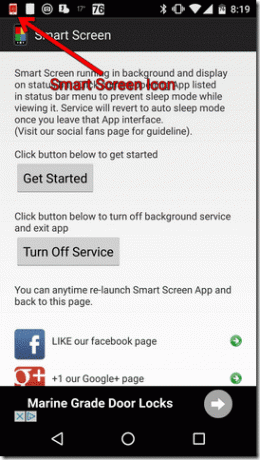
간단하게 치다 시작하다 실행 중인 프로세스를 시작한 다음 서비스 끄기 필요하다고 판단되면 끌 수 있습니다.
서비스 활성화 후 언제든지 화면이 잠금 해제 상태로 유지되도록 설정하려면 알림 패널을 아래로 당겨 아래와 같이 관련 알림을 선택하기만 하면 됩니다.
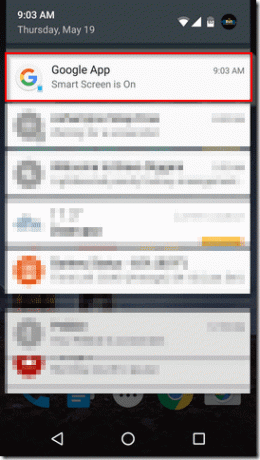
2. 중력 스크린
중력 스크린 는 휴대전화가 켜지거나 꺼지는 방식을 개선할 수 있는 몇 가지 기능을 제공합니다. 그러나 Gravity Screen의 기능을 사용하려면 먼저 장치 관리자로 Gravity Screen을 활성화해야 합니다.
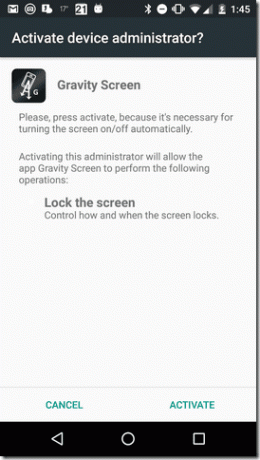
또한 앱 내에서 켜기/끄기 토글을 켜짐 위치.
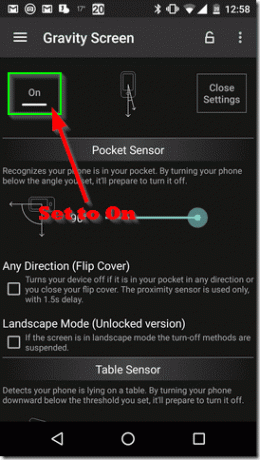
포켓 센서
중력 센서는 휴대전화를 주머니에 넣는 동작을 하면 휴대전화를 끄는 기능이 있습니다.
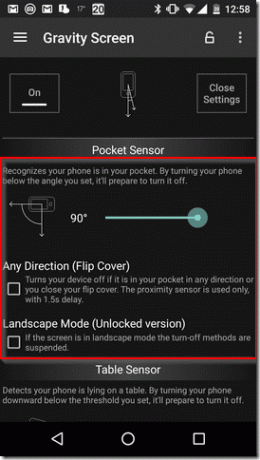
먼저 전화기가 꺼지기 위해 켜야 하는 각도를 정의해야 합니다. 이 각도는 수직 축을 기준으로 합니다. 플립 커버 및 장치의 근접 센서와 함께 작동하는 옵션도 있습니다. 플립 커버가 닫혀서 기기의 근접 센서, 1.5초 후에 기기의 화면이 꺼집니다.
메모:
테이블 센서
테이블 위에 놓여 있는지 여부에 따라 전화기 화면을 제어하는 기능도 있습니다.
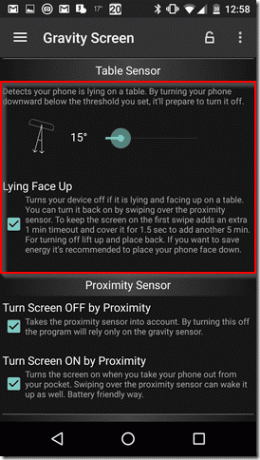
전화를 통해 전화를 돌리면 각도 설정 수직축을 기준으로 꺼질 준비를 합니다. 기본적으로 전화기를 테이블 위에 뒤집어 놓으려면 이 각도로 전화기를 돌려야 합니다. 내려 놓으면 결국 꺼집니다. 또한 기기가 테이블 위에 위를 향하도록 놓으면 기기가 꺼지도록 설정할 수도 있습니다. 그런 다음 화면을 켜진 상태로 유지하기 위해 근접 센서를 쓸어 넘길 수 있습니다.
근접 센서 설정
주의를 기울이고 가장 적합한 근접 센서 설정을 선택해야 합니다. 근접 센서는 이 앱의 원활한 작동에 중요한 역할을 할 수 있습니다.
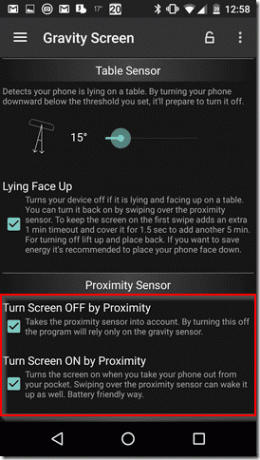
처음에 근접 센서를 사용하여 화면이 꺼지도록 제어할지 여부를 설정할 수 있습니다. 이 옵션을 선택 해제하면 휴대전화는 화면을 꺼야 할 때를 감지하기 위해 가속도계에만 의존합니다.
근접 센서를 사용하여 전화기가 켜지도록 설정할 수도 있습니다. 이것은 주머니에서 휴대폰을 꺼낼 때 작동할 수 있습니다. 깨우기 위해 근접 센서를 쓸어 넘길 수도 있습니다.
모션으로 화면 켜기
휴대폰 화면이 위를 향한 상태에서 움직일 때마다 켜지도록 설정할 수 있습니다.
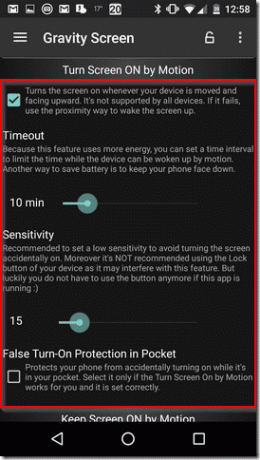
이 기능을 활성화하는 것은 에너지 돼지 그러나 장치를 켜기 위해 전화를 이동하는 것이 비활성화되기까지의 합리적인 시간 제한을 정의해야 합니다.
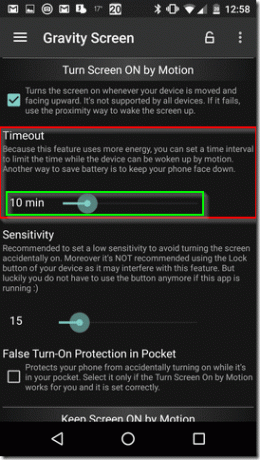
또한 실수로 화면을 켜는 것을 방지하기 위해 장치가 가장 작은 움직임을 감지하지 않는지 확인해야 합니다. 이렇게 하려면 설정 감광도 상대적으로 낮은 설정으로. 15개 정도가 적당할 것 같습니다.
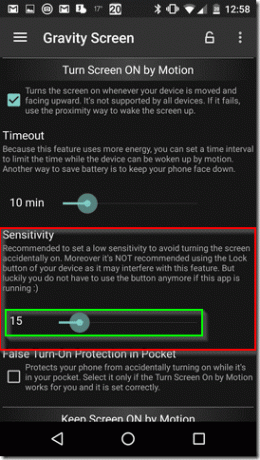
움직임으로 화면을 켜도록 올바르게 구성했다면 주머니에 있는 동안 실수로 전화기가 켜지는 것을 방지하는 설정도 켜야 합니다.
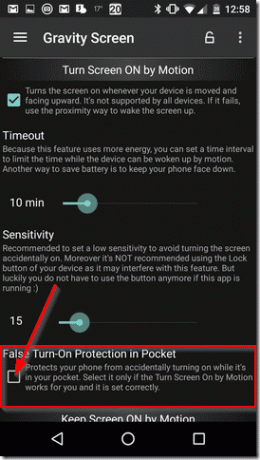
모션으로 화면 유지
이 특정 옵션을 사용하면 전화기를 들고 있을 때 작은 움직임을 감지하여 전화기를 만지지 않고도 전화기가 꺼지는 것을 방지할 수 있습니다. 이 옵션이 효과적으로 작동하려면 다음을 설정하십시오. 감광도 상대적으로 높은 값으로 약 55개가 저에게 잘 맞았습니다.
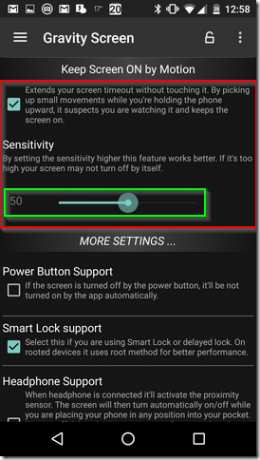
자세한 설정
아래의 해당 확인란을 통해 켜거나 끌 수 있는 몇 가지 추가 설정이 있습니다. 자세한 설정.
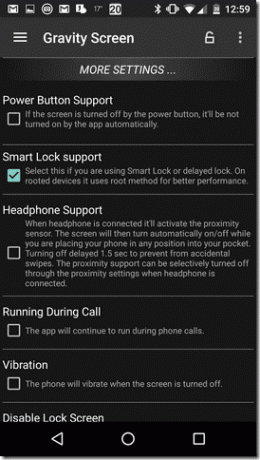
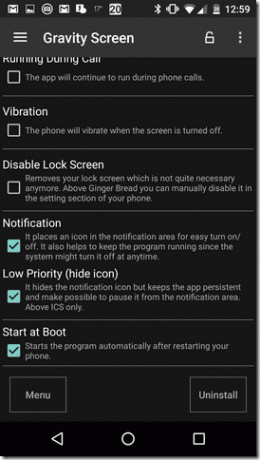
그것들은 다음과 같습니다:
- 전원 버튼 지원: 이 기능을 활성화하면 전원 버튼으로 휴대폰을 잠그면 Gravity Screen에 의해 켜지지 않습니다.
- Smart Lock 지원: 앱이 있는 경우 앱이 잘 재생되도록 활성화합니다. 스마트 락 Android 기기에서 활성화됨
- 헤드폰 지원: 헤드폰 연결 시 근접 센서를 활성화하여 화면을 켜고 끄는 방법을 제어합니다.
- 통화 중 실행: 이 항목을 선택하면 통화 중에 이 앱이 계속 실행됩니다.
- 진동: 화면이 꺼지면 휴대전화가 진동합니다.
- 잠금 화면 비활성화: 잠금 화면을 제거합니다.
- 알림: 앱 설정에 쉽게 액세스할 수 있도록 알림 표시줄에 알림을 표시합니다.
- 낮은 우선 순위: 응용 프로그램 아이콘을 숨깁니다.
- 부팅 시 시작
3. 노붐 스마트 스크린
노붐 스마트 스크린 사용자에게 화면 시간 초과를 제어하기 위해 명확하게 정의된 작업을 제공합니다. 이 앱은 주로 근접 센서를 사용합니다.
앱은 세 개의 주요 탭으로 나누어져 있습니다. 화면 켜기, 화면 끄기 그리고 설정.
화면 켜기
이 탭 아래에 있는 기본 설정을 사용하면 근접 센서가 방해받지 않을 때 화면을 자동으로 켤지 여부를 설정할 수 있습니다. 확인하다 화면 켜기 이것이 당신이 원하는 것이라면.
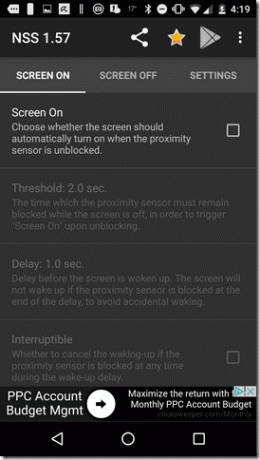

확인 중 화면 켜기 경험을 향상시킬 수 있는 몇 가지 추가 옵션에 액세스할 수 있습니다.
근접 센서가 차단 해제된 후 화면이 다시 켜질 때까지 걸리는 시간을 설정할 수 있습니다.
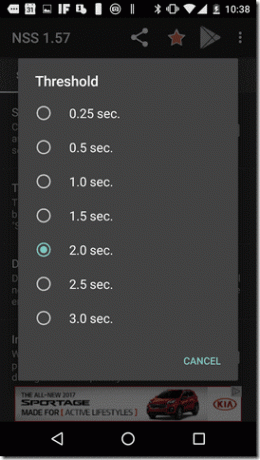
화면이 깨어나기 전에 지연 시간을 설정할 수도 있습니다. 이것은 우발적인 깨우기를 방지하는 데 도움이 됩니다.
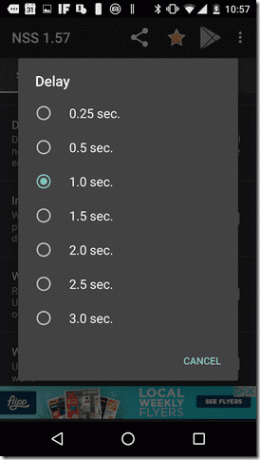
선택하여 인터럽트 가능 웨이크업 지연 시간 중 언제든지 근접 센서가 차단되면 화면 웨이크업 프로세스를 취소하도록 선택할 수 있습니다.
할 수있게하다 웨이브 필요 장치가 자체적으로 깨어나는 경우 웨이브가 장치를 깨울 수 있도록 합니다.
할 수있게하다 해결 방법 화면이 켜지지 않는 경우.
화면 끄기
이 탭의 기본 설정을 사용하면 근접 센서가 차단될 때 화면을 자동으로 끌지 여부를 선택할 수 있습니다.
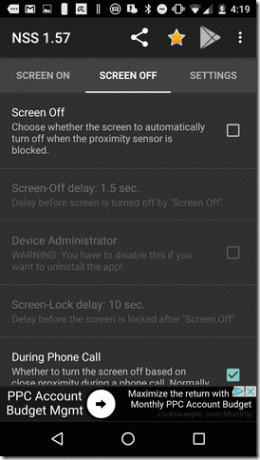
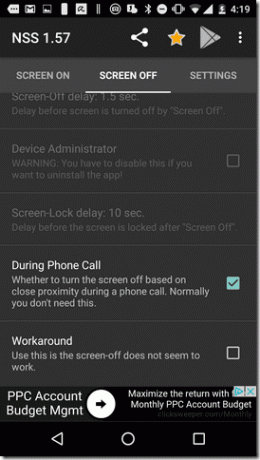
다시 한 번 화면이 꺼지는 방식에 대한 제어를 향상시키는 데 사용할 수 있는 옵션이 있습니다.
예를 들어 화면 꺼짐 지연을 설정할 수 있습니다.
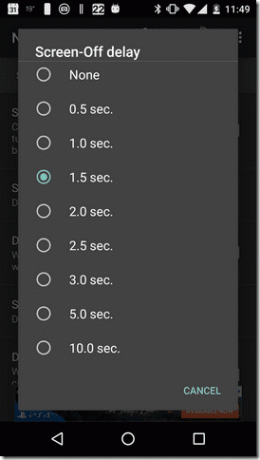
메모:
화면 잠금 지연을 활성화할 수도 있습니다.
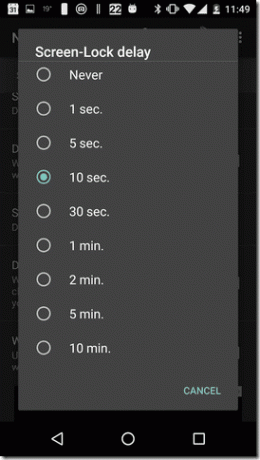
그만큼 전화 통화 중 기본적으로 전화기를 얼굴에 가까이 대면 전화기가 화면 끄기를 처리해야 하므로 옵션은 일반적으로 필요하지 않습니다.
할 수있게하다 해결 방법 화면 끄기 기능이 작동하지 않는 것 같습니다.
설정
아래에 설정, 센서 지연 시간을 설정할 수 있습니다. 느린 속도는 일반적으로 앱이 더 전력 효율적임을 의미합니다.
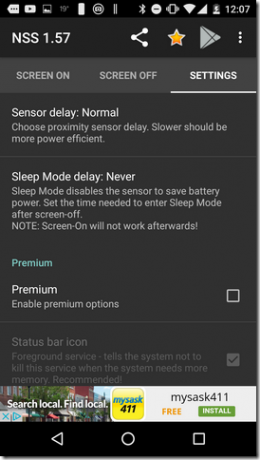
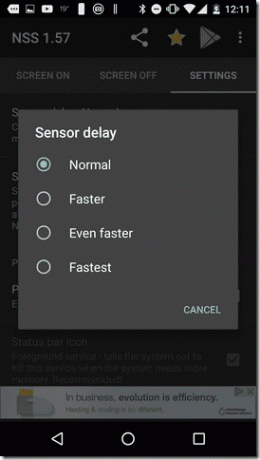
근접 센서가 항상 켜져 있지 않기 때문에 배터리 수명을 절약하기 위해 절전 모드 지연을 설정할 수도 있습니다.
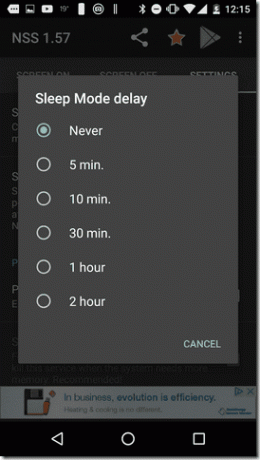
4. 투터
투터 화면 제어 프로세스에 앱 중심 접근 방식을 취합니다. 해당 앱을 기반으로 화면 시간 제한 설정 및 밝기 수준을 설정할 수 있습니다. 다른 작업을 수행하기 전에 Touter가 작동하려면 Touter가 시스템 설정을 수정하도록 허용해야 합니다.
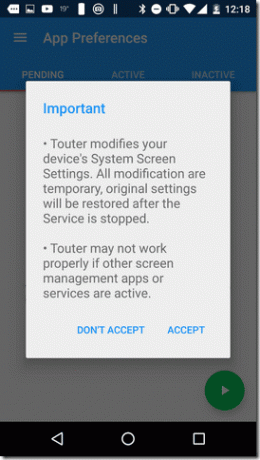
아래의 보류 중 Touter 탭에서 Touter를 처음 연 이후 실행한 앱 목록을 볼 수 있습니다.
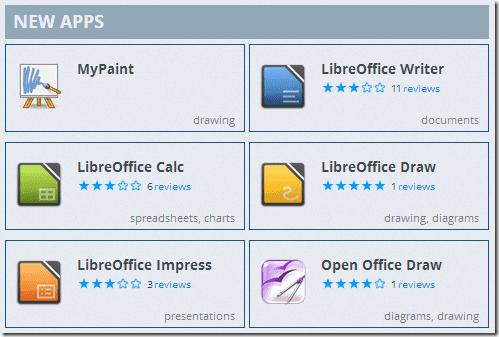
선택하다 시간 초과 해당 앱을 사용하는 동안 화면이 꺼지기를 원하는 기간을 설정하기 위해.
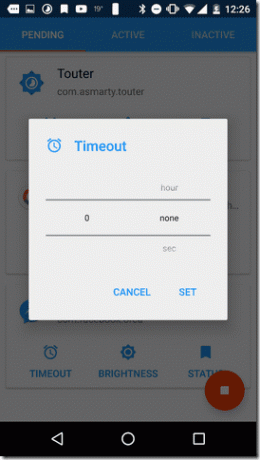
선택 명도 해당 앱 내에서 밝기 수준을 설정할 수 있습니다.
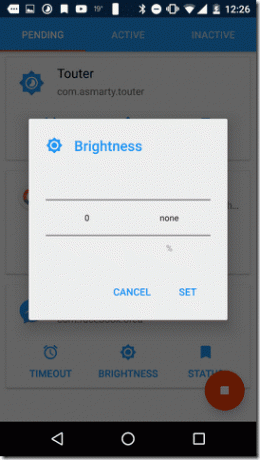
상태 목록에 있는 모든 앱에 대해 Touter를 활성화할 수 있습니다. 앱이 있는 경우 보류 중 즉, 이 앱에서 Touter가 작동하기를 원하는 방식을 정확히 정의해야 합니다. 앱을 다음으로 설정하면 활동적인 그러면 정의한 설정이 해당 앱에 적용됩니다. 비활성 앱은 Touter의 영향을 받지 않습니다.

5. 스마트 화면 켜기 끄기
스마트 화면 켜기 끄기 ~에 의해 서리브 사용자가 휴대전화의 화면 시간 초과를 쉽게 제어할 수 있습니다. 앱을 장치 관리자로 설정하고 시스템 설정을 수정할 수 있도록 허용해야 합니다.
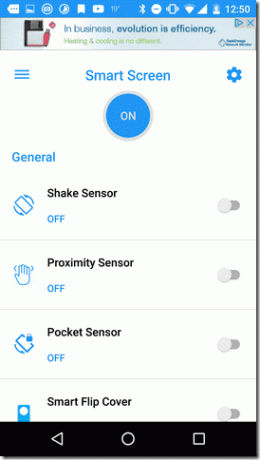
흔들림 센서 움직임을 사용하여 화면 시간 초과를 제어할 수 있습니다. 이 기능을 켜면 움직임을 사용하여 화면 시간 초과를 얼마나 정확하게 제어할 수 있는지 미세 조정할 수 있는 설정을 정의할 수 있습니다. 화면을 켜거나 끄기 위해 전화기를 흔들어야 하는 시간을 설정해야 합니다.
필요한 경우 원치 않는 흔들림을 방지하기 위해 휴대전화가 홀스터 또는 주머니에 있을 때 이를 인식하도록 앱을 설정할 수 있습니다.

토글 근접 센서 켜짐 위치로 설정하면 근접 센서를 사용하여 화면 시간 초과 제어를 활성화할 수 있습니다.
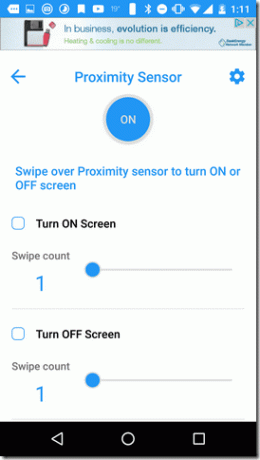
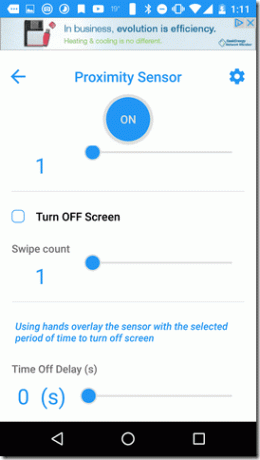
이 옵션을 활성화하면 기기의 근접 센서 위로 스와이프하여 화면을 켜거나 끌 수 있습니다. 화면을 켜거나 끄기 위해 센서 위로 마우스를 가져가야 하는 시간을 설정할 수 있습니다. 화면이 켜지거나 꺼지기 전에 지연을 설정할 수도 있습니다.
토글 포켓 센서 휴대전화를 주머니에 넣었을 때 화면에 일어나는 일을 제어할 수 있습니다.
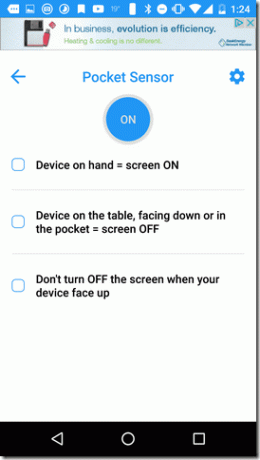
다음과 같이 이 설정을 추가로 사용자 지정할 수 있는 3가지 옵션이 있습니다.
- 손에 든 기기 = 화면 켜짐
- 기기가 탁자 위에 있거나 주머니에 아래로 향하게 함 = 화면 꺼짐
- 기기 앞면이 위로 향하게 = 화면을 끄지 않음
다음을 활성화할 수도 있습니다. 스마트 플립 커버 옵션.
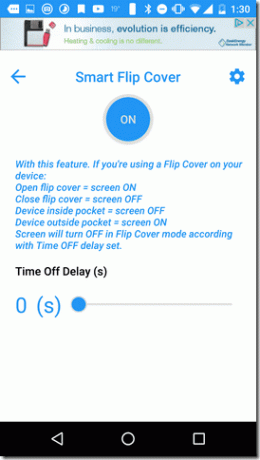
이 옵션을 사용하면 옵션이 수행되기 전에 시간 지연을 설정할 수 있으며 다음이 가능합니다.
- 플립 커버 열기 = 화면 켜짐
- 플립 커버 닫기 = 화면 끄기
- 장치 내부 주머니 = 화면 꺼짐
- 장치 외부 포켓 = 화면 켜짐
이 앱에 대한 경험을 향상시키는 데 사용할 수 있는 몇 가지 고급 옵션이 있습니다. 두 번 탭하면 화면이 꺼지고 특정 시간 동안 앱이 비활성화되도록 설정할 수도 있습니다. 시간 절약 배터리.
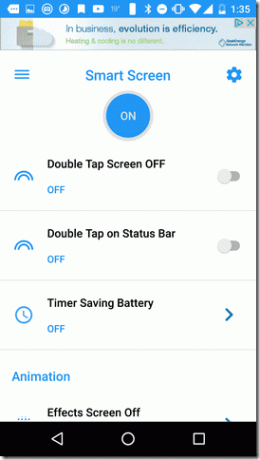
화면이 켜져 있을 때 애니메이션을 설정할 수 있습니다.
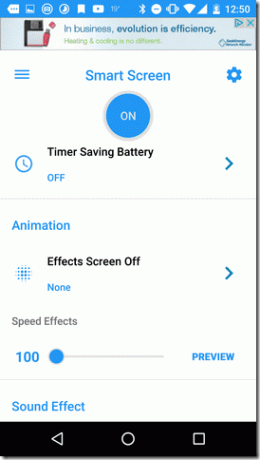
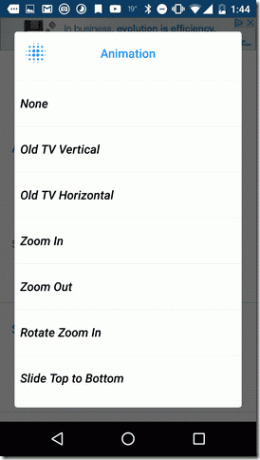
기기의 화면이 켜지거나 꺼지는 것에 따라 다양한 음향 효과를 설정할 수도 있습니다.
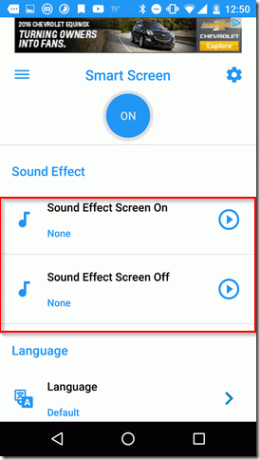
결론
수행하는 작업에 따라 휴대전화 화면이 더 오래 켜져 있기를 원하거나 화면 주기를 켜거나 끄는 방법을 추가로 제어할 수 있습니다. 특히 Gravity 화면은 근접 센서와 가속도계의 조합을 사용하여 화면 시간 초과를 제어하는 반면 Touter는 실행 중인 앱에 따라 화면 시간 초과를 제어합니다. 또는 COOL-APPS.MOBI의 단순하고 단순한 Smart Screen을 찾고 있다면 앱이 될 수 있습니다.
전반적으로 이러한 앱은 잘 실행되며 화면 시간 초과와 관련하여 겪고 있는 특정 좌절감을 보완하는 앱을 선택해야 합니다.
또한 읽기: Android 스마트폰의 화면을 스마트하게 만드는 방법
2022년 2월 10일 최종 업데이트
위의 기사에는 Guiding Tech를 지원하는 제휴사 링크가 포함될 수 있습니다. 그러나 편집 무결성에는 영향을 미치지 않습니다. 내용은 편향되지 않고 정통합니다.



